
Sau da yawa ana buƙatar cewa lokacin buga tebur ko wasu takaddun, ya kamata a maimaita taken a kowane shafi. A akidar, ba shakka, zaku iya ayyana iyakokin shafin ta hanyar samfoti kuma da hannu shigar da sunan a saman kowannensu. Amma wannan zabin zai dauki lokaci mai yawa kuma zai haifar da hutu cikin amincin teburin. Wannan duk shine mafi dacewa, idan aka ba da cewa Excel yana da kayan aikin da zasu iya magance aikin mafi sauƙin, sauri kuma ba tare da hutu marasa mahimmanci ba.
Karanta kuma:
Yadda za a raba fil a cikin Excel
Creatirƙirar taken tebur a kan kowane shafi a cikin MS Word
Buga taken
Manufar warware wannan matsala tare da kayan aikin Excel shine cewa za a shigar da taken sau ɗaya a wuri ɗaya na takaddar, amma idan aka buga, za a nuna shi a kowane shafi da ya buga. Zaka iya amfani da ɗayan zaɓuɓɓuka biyu: amfani da ƙafafu ko layin ƙarshen-ƙarshen-zuwa.
Hanyar 1: yi amfani da ƙafa
Shugabanni da masu sihiri sune saman tushe da tushe na shafi a cikin Excel, wanda ba'a iya ganin su yayin aiki na yau da kullun, amma idan kun ƙara bayanai a kansu, za'a nuna su a bugu akan kowane kayan da aka buga.
- Ana iya shirya taken. Ta hanyar zuwa yanayin Excel Tsarin shafin. Ana iya yin wannan ta hanyar amfani da zaɓuɓɓuka da yawa. Da farko, zaku iya canzawa zuwa yanayin aiki da ake so ta danna kan gunkin Tsarin shafin. Tana can gefen dama na masaniyar matsayi kuma itace ta tsakiyar gumakan nan uku don sauya fasalin yadda ake kallon takardu.

Zaɓin na biyu yana ba da izinin farawa zuwa shafin "Duba" kuma yayin da suke, danna kan gunkin Tsarin shafinwanda aka sanya a kan tef a cikin toshe kayan aiki Tsarin Canjin Littafin.

Bugu da kari, akwai wani zabin don kunna nuni na buga kai da footers a cikin littafin e-littafi. Je zuwa shafin Saka bayanai kuma danna maballin "Shugabannin kai da footers" a cikin rukunin saiti "Rubutu".
- Bayan mun shiga yanayin kallo Tsarin shafin, takarda ya kasu kashi abubuwa. Wadannan abubuwan zasu fitar kawai kamar shafuka daban. A saman da kasan kowace irin kashi sune filayen kafa uku.
- Don taken tebur, filin tsakiyar saman ya fi dacewa. Sabili da haka, mun sanya siginan sigari a wurin kuma kawai mu rubuta sunan da muke so sanya wa jadawalin tebur ɗin.
- Idan ana so, ana iya tsara sunan tare da kayan aikin guda ɗaya akan tef ɗin, waɗanda aka tsara don tsara bayanai akan yanki daidai na takarda.
- Sannan zaku iya komawa yanayin dubawa na yau da kullun. Don yin wannan, danna madannin hagu don sauya yanayin gani a mashaya halin.

Hakanan zaka iya kuma ta zuwa ga shafin "Duba", danna maballin akan kintinkiri da ake kira "Al'ada"wanda yake a cikin katangar Tsarin Canjin Littafin.
- Kamar yadda kake gani, a yanayin kallo na al'ada, ba a nuna sunan tebur kwata-kwata. Je zuwa shafin FayiloliDon ganin yadda zai kaya a rubuce.
- Bayan haka za mu matsa zuwa sashin "Buga" ta menu a tsaye na hagu. Wurin samfotin daftarin aiki yana gefen dama na taga wanda zai buɗe. Kamar yadda kake gani, sunan tebur yana nunawa a shafi na farko na takaddar.
- Gungura ƙasa a tsaye na mashigar gungura, mun ga cewa taken lokacin bugawa za'a nuna shi a shafi na biyu da na gaba na takaddar. Watau, mun magance matsalar da aka sanya a gabanmu farko.








Hanyar 2: layin ƙarshe-zuwa-ƙarshen
Bugu da kari, zaku iya nuna taken daftarin aiki akan kowane takarda lokacin buga ta amfani da layin karshen-da-karshen.
- Da farko, a cikin aiki na yau da kullun, ya kamata mu shigar da sunan teburin da ke samansa. A zahiri, yana buƙatar a tsakiya. Muna rubuta sunan daftarin aiki a kowace sel sama da tebur.
- Yanzu kuna buƙatar tsakiyarsa. Don yin wannan, zaɓi ɓangaren duk sel na jere inda aka sanya sunan, wanda yake daidai da girman teburin. Bayan wannan, zaune a cikin shafin "Gida"danna maballin "Hada da tsakiya" a cikin tsarin toshewa Jeri.
- Bayan an sanya sunan a tsakiyar teburin, zaku iya tsara shi don dandano ku tare da kayan aiki da yawa don ya zama ya fito.
- Sannan mun matsa zuwa shafin Tsarin shafin.
- Mun danna maballin akan kintinkiri Buga Shugabanwanda yake a cikin shinge na kayan aiki Saitunan Shafi.
- Fuskar saitin shafin yana buɗewa a cikin shafin Sheet. A fagen "Buga layin ƙarshen-ƙarshen-ƙarshe akan kowane shafi" dole ne a bayyana adireshin layin da sunanmu yake. Don yin wannan, kawai sanya siginar siginan kwamfuta a cikin filin da aka ƙayyade, sannan danna kan kowane sel a jere inda taken yake. Adireshin wannan layin zai bayyana nan da nan a cikin filin. Bayan haka, danna maɓallin "Ok" a kasan taga.
- Matsa zuwa shafin Fayilolidomin ganin yadda za'a buga sunan.
- Kamar yadda yake a misalin da ya gabata, je sashin "Buga". Kamar yadda kake gani, gungura ta cikin takaddun ta amfani da sandar gungura a cikin taga taga, kuma a wannan yanayin, ana nuna taken akan kowane takarda da aka shirya don bugawa.





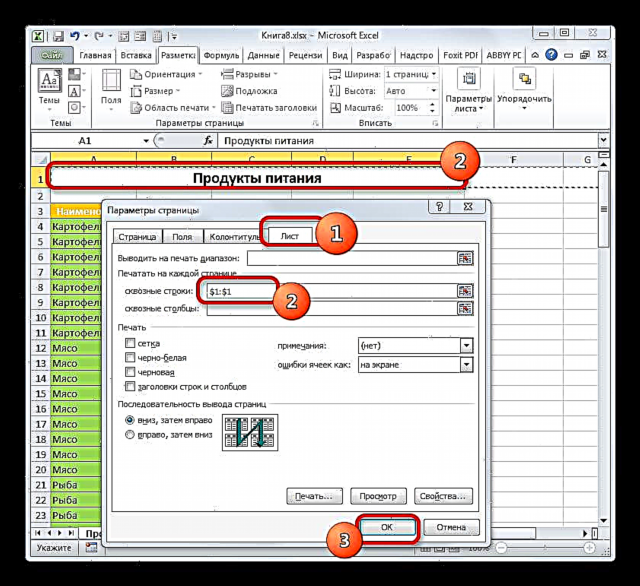


Darasi: Layin ƙarshe zuwa ƙarshen a cikin Excel
Don haka, mun gano cewa a cikin Excel akwai zaɓuɓɓuka guda biyu don hanzarta nuna taken tebur akan duk zanen gado da aka buga, tare da ƙara ƙoƙari. Ana iya yin wannan ta amfani da kawunan kai ko oran iska. Kowane mai amfani yana da 'yancin yanke shawara wacce hanya ce mafi dacewa a gare shi kuma ya fi dacewa don magance matsalar. Amma har yanzu, ya kamata a faɗi cewa layin ƙarshen zuwa ƙarshen yana samar da ƙarin zaɓuɓɓuka. Da fari dai, idan ana amfani dasu akan allon, ana iya ganin sunan ba kawai a cikin yanayin kallo na musamman ba, har ma da wanda aka saba. Abu na biyu, idan kawunan kai da kafafun sun ɗauka cewa an sanya taken kawai a saman daftarin aiki, sannan ta amfani da layi, ana iya sanya taken a kan kowane layin takarda. Bugu da ƙari, layin ƙarshen-zuwa-ƙarshen, ba kamar footers ba, ƙwararrun masu tsara suka tsara ta musamman don tsara kawunan shugabannin a cikin daftarin.














